ディズニー加工などでZ世代を中心に利用者が急増しているSapchatは写真動画共有SNSです。スマホアプリですが、最近、ウェブ版も公開リリースされました。本記事ではウェブ版Sapchatを紹介します。また、PCでSnapchatを利用する方法も説明します。
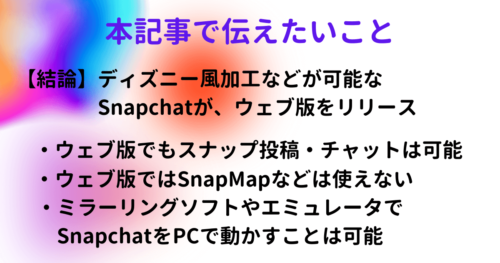
目次
ウェブ版のSnapchatのメリット/デメリット
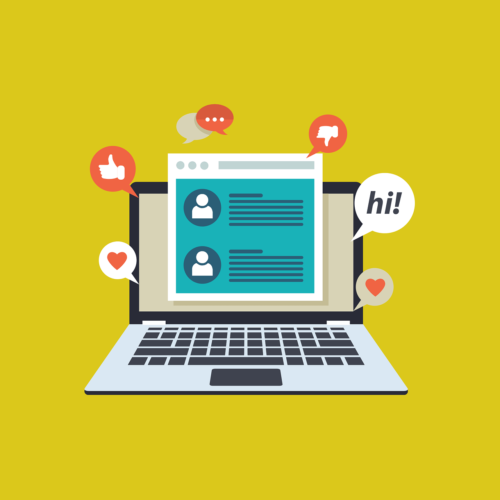
Snapchatはスマホアプリとしてリリースされていますが、Snapchatのウェブ版がリリースされました。Google ChromeあるいはMicrosoft Edgeいずれかのブラウザから開いて使用するもので、アプリのダウンロードやインストールは不要です。
ウェブ版は開発途上にあり、スマホアプリとまったく同じ機能を持つには至っていませんが、PCを使っている時に、わざわざ、スマホを開かずにSnapchatが使えて便利です。
以下では、Snapchatのウェブ版のメリットおよびデメリットを説明します。
メリット
Snapchatウェブ版を利用するメリットとしては、以下のような点があげられます。
- ウェブ版であれば、Windows・MacいずれのPCでもSnapchatが利用できる
- ウェブ版でも、Snapchatのニュースを閲覧できる
- ウェブ版でも、SnapchatのDMを送れる
- ウェブ版でも、ARレンズを作成できる
デメリット
Snapchatウェブ版を利用するデメリットとしては、以下のような点があげられます。
- ウェブ版では、スナップの閲覧は不可
- ウェブ版では、SnapMapの利用は不可
ウェブ版以外でも使える?PCでSnapchatを使う2つの方法

SnapchatをPCで楽しむには、Snapchatウェブ版を利用するしかないのでしょうか。実は、PCでスマホアプリを使ってしまうという裏技ともいえる方法があるのです。
以下では、ミラーリングアプリを利用する方法とエミュレーターを使う方法を説明します。
PCで使う方法①ミラーリングアプリ【MirrorTo】を使う
まずは、ミラーリングアプリを使う方法です。ミラーリングアプリとはPCに接続したスマホの画面を接続するPCの画面に表示する技術のこと。単に、画面を表示するのみならず、PCのキーボードとマウスを使ってスマホ上のアプリに対して、メッセージなどの入力も可能となります。
つまり、スマホとPCを接続したうえで、ミラーリングアプリによってSnapchatをPCにミラーすることで、スマホで起動したSnapchatをPCで操作できるようになるのです。
ミラーリングソフトにはさまざま物が公表されていますが、MirrorToはAndroidスマホをPCに接続できる代表的なソフトです。
なお、ミラーリングソフトを使う際は、スマホとPCの接続方法としては、有線のUSBケーブルを使った有線接続とWi-Fiによる無線接続の2通りの方法があります。
PCで使う方法②エミュレーターを使う
次は、エミュレーターを使う方法です。
Snapchatをはじめスマホアプリは、PCにはインストールもできませんし、動かすこともできません。というのも、スマホアプリは、スマホというデバイスと、iOSやAndroidといったスマホ用OS上で動作するソフトだからです。
エミュレーターを使えば、PC上に、あたかも、スマホのデバイスがあり、iOSやAndroidといったスマホ用OSがインストールされているかのような環境を構築できるのです。
したがって、エミュレーター上では、スマホ用のアプリをダウンロード・インストールできることになり、PC上でスマホアプリを動かすことはできるのです。
以下では、おすすめのエミュレーターを紹介します。
おすすめエミュレーター①NoxPlayer
PCでAndroidスマホゲームを楽しみたいというユーザーに人気の無料エミュレーターソフトです。Widows・Macいずれにも対応。スマホアプリの操作にキーボード・マウスを利用することもできます。Google Playストアのほとんどのアプリやゲームを楽しむことが可能です。
おすすめエミュレーター②LD Player
Windows10などのPCでAndroidスマホゲームを楽しみたいというユーザーに人気の無料エミュレーターソフトです。スクリーンショットの撮影機能、動画の録画機能を搭載しており、スマホの画面をPCに取り込むといった手間が省けます。ゲーム配信などに便利です。
おすすめエミュレーター③BlueStacks
AndroidスマホゲームをPCで楽しみたいというユーザーに人気の無料エミュレーターソフトです。Widows・MacいずれのPCにも対応。スマホアプリの操作にキーボード・マウスを利用することもできます。Google PlayストアにGoogle アカウントでログインし、アプリをダウンロード・インストールしてプレイします。
PCで【Snapchat】をダウンロードする方法〜Windows10〜

Windows10のPCにSnapchatをインストールするには、上記で説明したようにエミュレーターソフトをインストールして、GooglePlayストアにアクセスできるようにすることが必要です。
なお、ウェブ版Snapchatであれば、PCへのインストールは不要です。また、ミリーリングでもSnapchatのインストールは不要ですが、ミラーリングソフトのインストールは必要です。
【Snapchat】アプリ版の6つの機能

Snapchatの主な機能を紹介します。
友達になったユーザーとの「チャット」
Snapchatでは、LINEなどのほかのSNSと同様に、登録している友だちとチャットが楽しめます。チャットでは、テキストメッセージやスナップのやり取りができます。
グループチャットも作ることができ、15人までならビデオチャットも可能です。
なお、チャットでは、スナップは設定によって1~10秒後、メッセージは閲覧後または閲覧から24時間後には消えてしまいます。
24時間で投稿が消える「ストーリー」
Snapchatには、Instagramのストーリーズと似た扱いのストーリーという機能があります。ストーリーズと同じく、登録した友人に対してスナップを投稿して公開できます。投稿は保存されず自動的に消去されてしまいます、
ストーリーでは、投稿は24時間後には消えてしまいます。
位置情報を友達と共有できる「Snap Map」
Snapchatには、位置情報の共有が可能なSnapMapという機能があります。Snapchat画面に地図が表示され、地図上に投稿されたスナップのアイコンが表示されるのです。アイコンをクリックすることで投稿された写真や動画を閲覧することができます。
ショート動画機能「Spotlight」
Snapchatには、縦型で60秒以内のショート動画をおすすめ動画として掲載するSpotlight世言う機能があります。
インスタのリールやTikTokiのようなショート動画に特化した機能で、ハッシュタグを付けることも可能です。
撮影した写真をキャラクター化できる「Lens」
Snapchatの最大のポイントがLens(レンズ)です。レンズはARテクノロジーを採用したエフェクト機能です。撮影した写真でスナップを作る際に、3D効果・オブジェクト・キャラクター・各種変換などのエフェクト加工をしてくれるものです。
フェイスレンズでは、撮影した人物や動物にエフェクトを加え、ワールドレンズでは、背景や写真全体に3Dエフェクトをかけることができます。
写真や動画を編集できる「フィルター」
Snapchatでは、スナップに追加可能なフレームやイラストが備わっており、フィルターと呼ばれます。撮影した写真などに適用することで独自のスナップを作ることができるのです。また、ユーザーオリジナルのフィルターを作成することも可能です。
ZoomとSnapchatを連動する方法
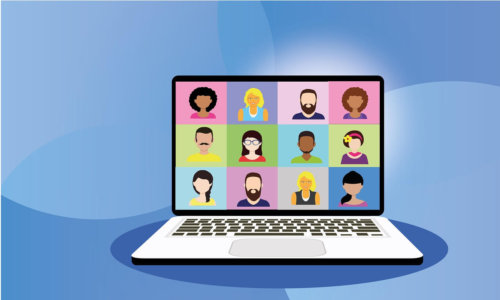
Zoomではカメラを有効にして自分の映像を出席者に見せることが可能です。素顔や居室をさらしたくないときは、Snapchatのフィルターなどで加工した映像を映し出せると便利です。
以下では、SnapCameraという加工アプリとZoomの連携について説明します。
Web会議でSnapchatのフィルター(Snap Camera)の連動が可能
Zoomでは、ビデオソースとしてカメラを選択することが可能です。そして、SnapCameraをインストールして起動しておくと、カメラとしてSnapCameraが選択可能になるのです。
そのため、SnapCameraでエフェクトを選択して加工した映像を準備しておけば、Zoomでその映像を表示することが可能となります。
連動する手順
連動する手順の概要は以下のとおりです。
SnapCameraを起動→エフェクトを選択→Zoomを起動→Zoom設定を選択→ビデオを選択→カメラを選択→SnapCameraを選択
まとめ

ここまで、ウェブ版Snapchatについて説明してきました。ウェブ版Snapchatは、スマホアプリに比べるとまだ制約が大きいのですが、Winodws10・11やMacなどのPCの大きな画面とキーボードマウスを使ってSnapchatを楽しむのに便利です。
PCでSnapchatを制約なく楽しみたい方のために、ミラーリングソフトを利用する方法、エミュレーターを利用する方法も紹介していますので参考にしてください。





